- Primijetit ćete kako Avast troši većinu vaših CPU resursa jer obavlja dužnosti poput pozadinskog skeniranja i čišćenja virusa.
- Ako ste zabrinuti zbog utjecaja na resurse vašeg računala, trebali biste potražiti antivirusni program malog otiska.
- Preporuča se da ili nadogradite na najnoviju verziju antivirusnog softvera ili ga potpuno isključite.
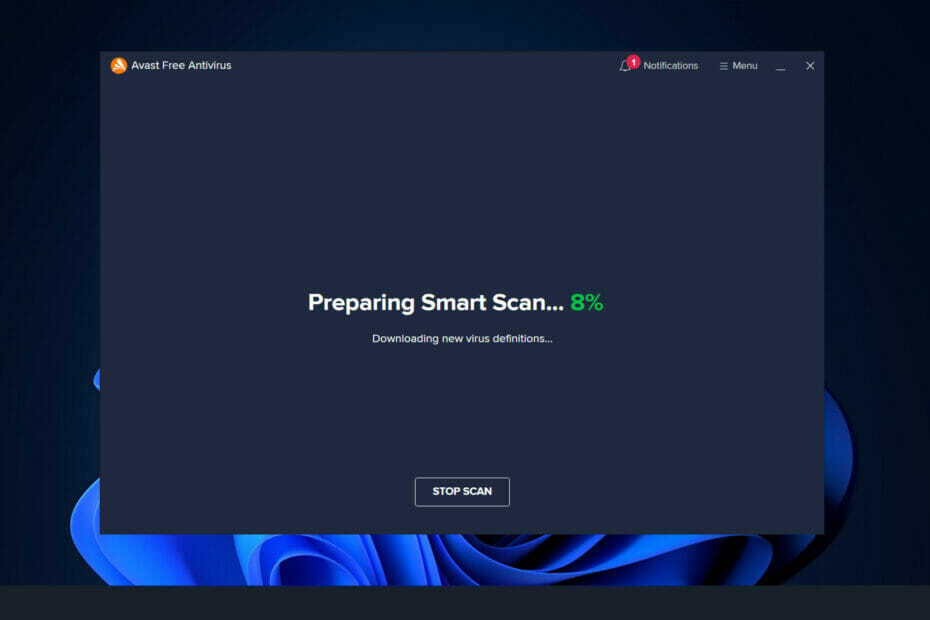
xINSTALIRAJTE KLIKOM NA DATOTEKU ZA PREUZIMANJE
Ovaj softver će popraviti uobičajene računalne pogreške, zaštititi vas od gubitka datoteka, zlonamjernog softvera, kvara hardvera i optimizirati vaše računalo za maksimalnu učinkovitost. Riješite probleme s računalom i uklonite viruse sada u 3 jednostavna koraka:
- Preuzmite alat za popravak računala Restoro koji dolazi s patentiranim tehnologijama (dostupan patent ovdje).
- Klik Započni skeniranje kako biste pronašli probleme sa sustavom Windows koji bi mogli uzrokovati probleme s računalom.
- Klik Popravi sve da biste riješili probleme koji utječu na sigurnost i performanse vašeg računala
- Restoro je preuzeo 0 čitatelji ovog mjeseca.
Avast Behavior Shield jedna je od ugrađenih zaštitnih značajki na vašem računalu koja nadzire procese u stvarnom vremenu na vašem računalu i obavještava vas kada preuzmete potencijalno štetnu datoteku.
Svaki put kada se zaražena ili zlonamjerna datoteka preuzme na vaše računalo, Behavior Shield analizira je u odnosu na Avast baze podataka, a ako se utvrdi da je datoteka slična prethodno poznatim prijetnjama, blokira je ili briše iz vašeg Računalo.
Budući da postupci zahtijevaju računalne resurse, mogu brzo iskoristiti veliki dio snage vašeg CPU-a, usporavajući tako vaše računalo.
U Upravitelju zadataka možete vidjeti kako se Behavior Shield izvodi kao aswidsagenta.exe. Čak i ako to ne mora nužno utjecati na performanse vašeg računala, možete ga isključiti slijedeći dolje navedene postupke.
Za sada, pokušajmo razumjeti zašto ova funkcionalnost uzrokuje tako veliku upotrebu CPU-a. Pratite nas!
Zašto Avast Behavior Shield uzrokuje veliku upotrebu CPU-a?
Oduzima većinu vaših CPU resursa jer Avast uvijek izvodi operacije kao što su pozadinsko skeniranje na viruse i zlonamjerni softver, iskorjenjivanje virusa, skeniranje u stvarnom vremenu i čišćenje.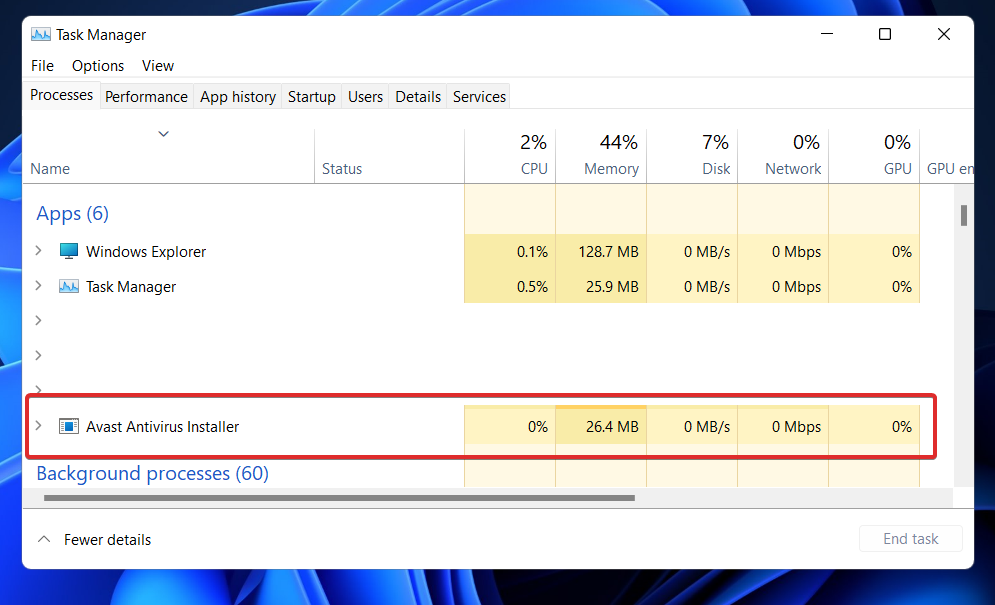
Ova je aktivnost nedvojbeno nužna kako bi vaš sustav bio siguran od prijetnji, ali kada te aktivnosti troše 100 posto CPU-a, situacija postaje neugodna.
I ručno i automatski, moguće je riješiti problem prekomjerne iskorištenosti CPU-a. Ako, s druge strane, tražite rješenje za uštedu vremena, preporučamo da umjesto toga upotrijebite Advanced System Optimizer.
Moguće je izliječiti najčešći problem sa sustavom Windows s ovim rješenjem za čišćenje i optimizaciju računala jednim klikom. Osim toga, popravlja neispravan Windows registar, što je najčešći uzrok 100-postotne potrošnje CPU-a.
Osim toga, možete oporaviti prostor za pohranu, optimizirati prostor na disku, upravljati resursima sustava, poboljšati performanse igre i obavljati niz drugih zadataka.
Budući da je Avastov Behavior Shield koristan alat, osobito nakon izdavanja njegove verzije iz 2017., predlaže se da ga treba ostaviti uključenim.
Međutim, zbog grešaka i nedostataka koji uzrokuju greške u antivirusnom programu, korisnici ga mogu lako isključiti bez ikakvih poteškoća.
Kako mogu popraviti visoku potrošnju CPU-a Avastovog Behavior Shield-a u sustavu Windows 11?
1. Ažurirajte antivirusni program
- Idite na Avast. Ako je već pokrenut, trebao bi biti na programskoj traci. Dvaput kliknite i idite na Avast izbornik dugme.

- Na padajućem izborniku jednostavno odaberite Postavke opcija.

- Zatim idite na Općenito karticu i pronađite ažuriranje dugme. Najnovija verzija dolazi s dva gumba za ažuriranje. Jedan od ovih gumba je da vam pomogne ažurirati baza podataka virusa. Drugi je ažuriranje program.
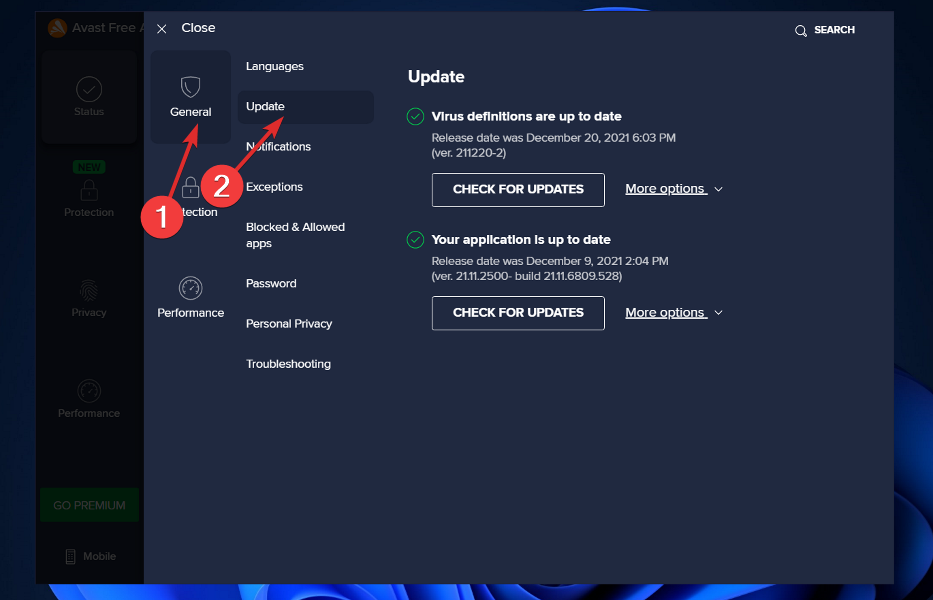
- Prvo, ažurirajte program a zatim se vratite na opcije i ažurirajte baza podataka.
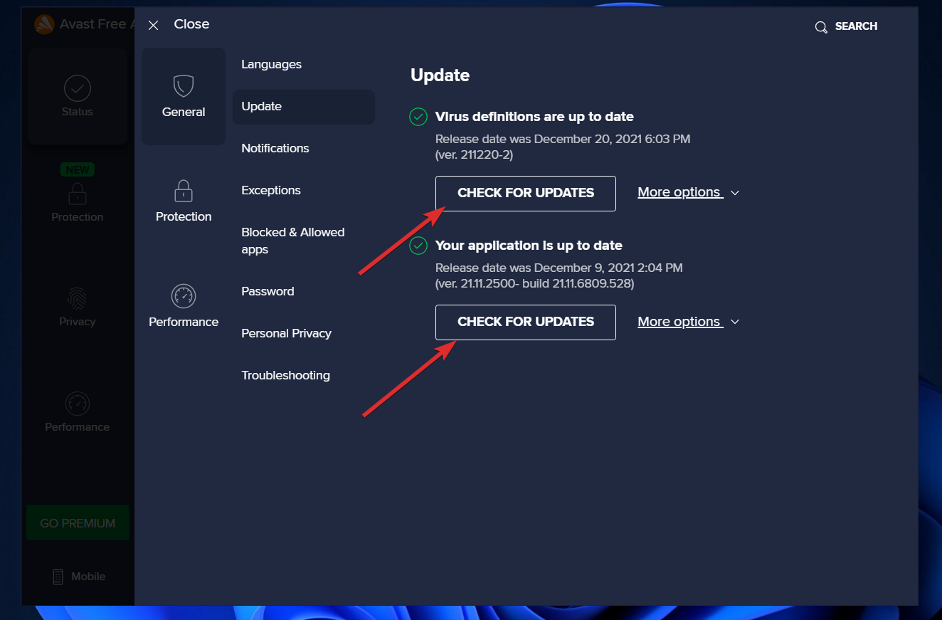
2. Koristite ugrađeni alat za rješavanje problema
- Idite na Avast. Ako je pokrenut, možete ga pronaći na programskoj traci. Dvaput kliknite i idite na Avast izbornik dugme.

- Na padajućem izborniku odaberite Postavke opcija.

- Zatim idite na Općenito karticu i pronađite Rješavanje problema dugme.
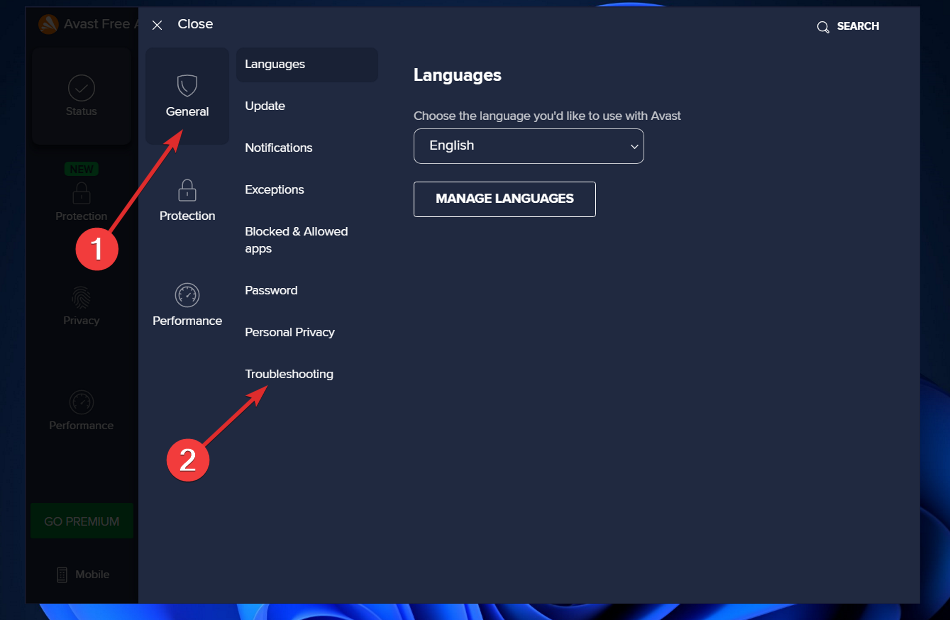
- Pomičite se prema dolje dok ne sretnete zeleno Aplikacija za popravak gumb i kliknite na njega.
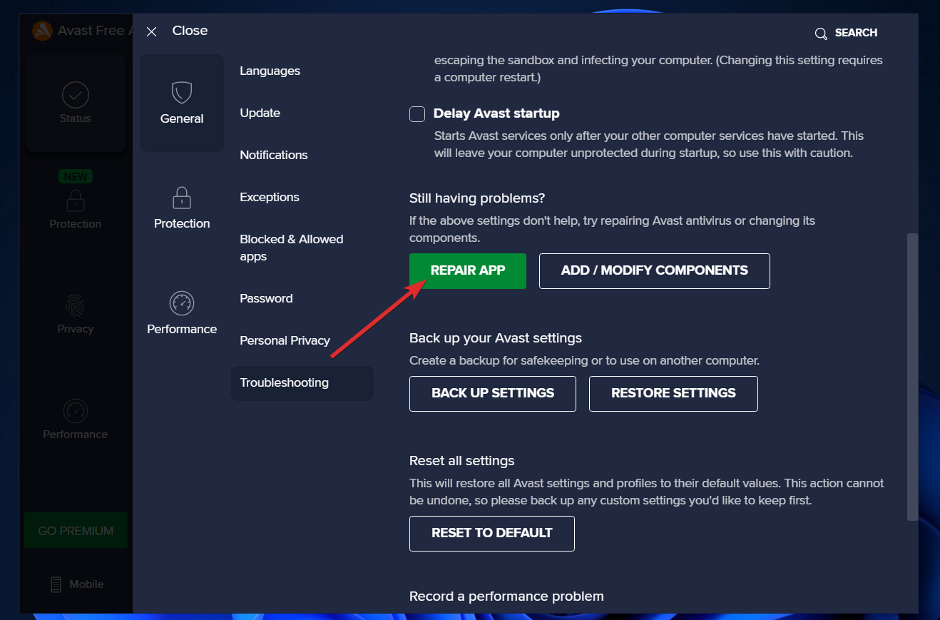
3. Koristite naredbeni redak
- pritisni Windows + S ključ za otvaranje traži traku, a zatim upišite cmd, i desnom tipkom miša kliknite najrelevantniji rezultat da biste ga pokrenuli kao administrator.

- Sada upišite ili zalijepite sljedeću naredbu i pritisnite Unesi:
C:/ProgramData/AvastSoftware/Avast
- Sada ćete morati otvoriti avast5.ini datoteka. Nakon što ga otvorite, morat ćete kliknuti na Umetnuti ili upišite sljedeću naredbu u redak:
[GrimeFighter]: ScanFrequency=999
4. Onemogući Mail Shield
- Idite na Avast. Ako je već pokrenut, trebao bi biti na programskoj traci. Dvaput kliknite i idite na Avast izbornik dugme.

- Odaberi Postavke opciju s padajućeg izbornika.

- Sada idite na Zaštita karticu, a zatim odaberite Sržni štitovi i pomičite se prema dolje dok ne sretnete Štit za poštu opcija.
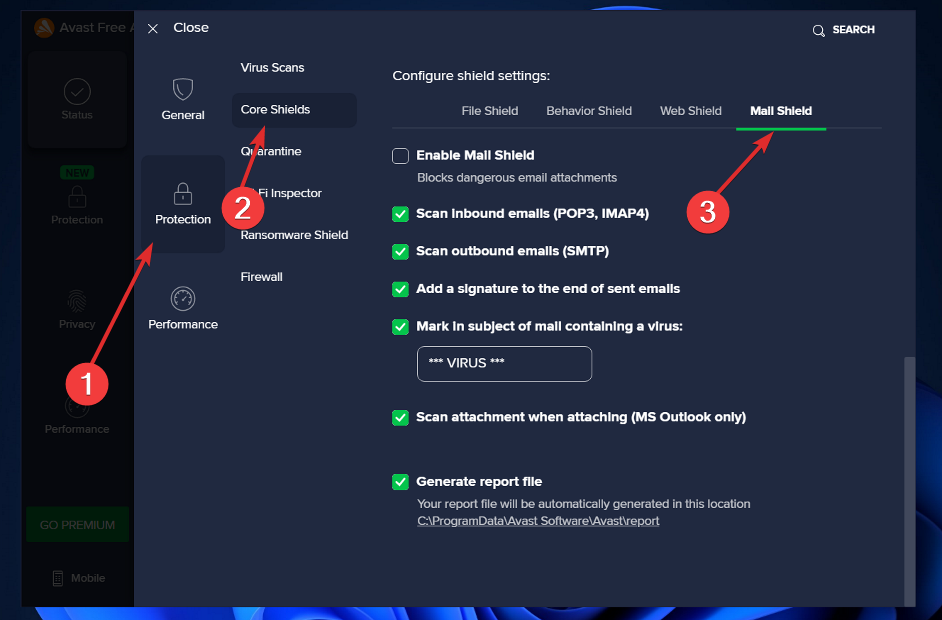
- Nakon što to učinite, poništite sve opcije. Tijekom onemogućavanja, može tražiti vrijeme za koje želite da ga deaktivirate. Kliknite na Neodređeno. Ovo će trajno onemogućiti štit za poštu.
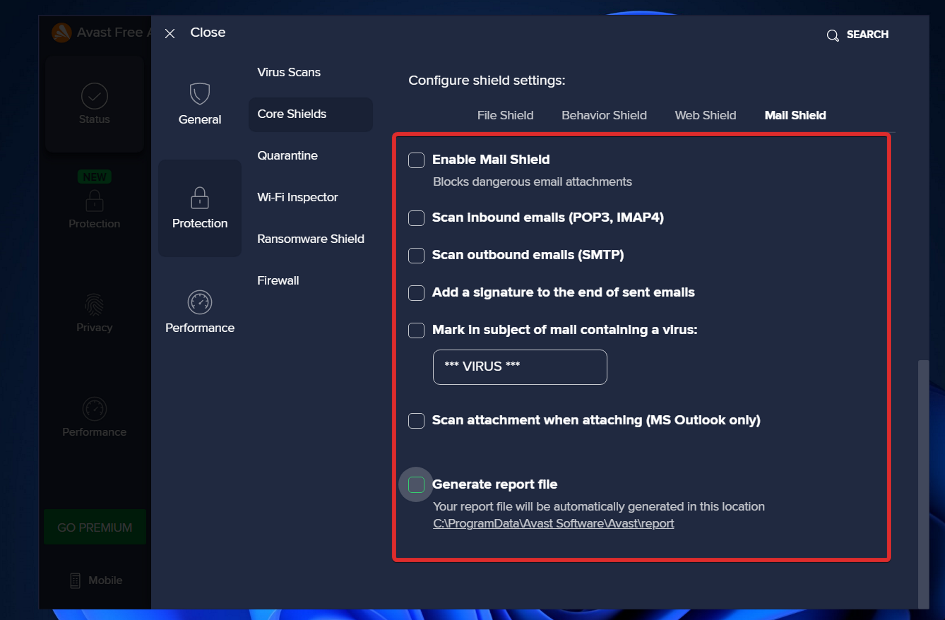
Sada ponovno pokrenite računalo kako biste bili sigurni da su izmjene stupile na snagu, a zatim provjerite aplikaciju Avast da vidite je li CPU još uvijek preopterećen.
Koje su prednosti i nedostaci Avasta?
Avast je jedan od najčešće korištenih besplatnih antivirusnih proizvoda koji su danas dostupni, što dokazuju milijuni korisnika i široko rasprostranjena prisutnost diljem svijeta. Aplikacija podržava Windows, Windows Server, Mac OS X i Android uređaje.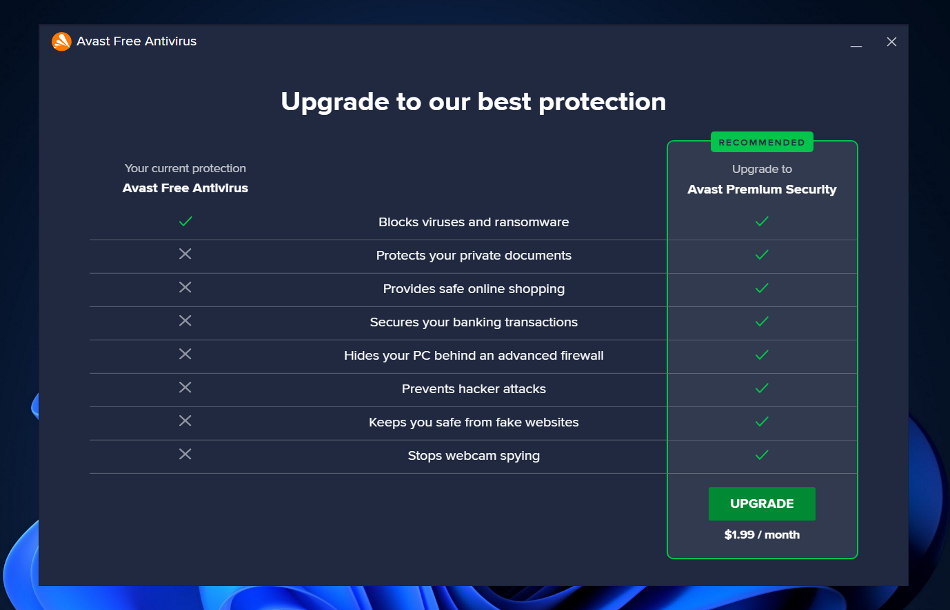
Nedavno provedena AV-Test ispitivanja pokazala su da je Avast Antivirus četiri puta od pet osvojio 5,5 bodova u odjeljku Performanse. S jednom savršenom ocjenom 6.0, to je jedan od najlakših antivirusnih programa za PC.
Međutim, 2020. godine Avast je bio upleten u skandal nakon što je otkriveno da je tvrtka prodana osobne podatke o milijunima svojih korisnika tehnološkim i reklamnim tvrtkama kao što su Google.
Za više informacija i druge antivirusne preporuke, predlažemo vam pogledajte naš post o pet najboljih antivirusa kompatibilnih sa sustavom Windows 11.
Alternativno, možete pogledajte naš članak o deset najboljih antivirusnih programa s niskom potrošnjom procesora kako bi se izbjeglo buduće zaostajanje računala.
I na kraju, korisnici su imali koristi čitajući naš vodič o tome kako popraviti visoku potrošnju CPU-a u sustavu Windows 11. Svakako zavirite i u nju!
Obavijestite nas u odjeljku za komentare ispod koje vam je rješenje najbolje funkcioniralo, kao i koji antivirusni program ćete nastaviti koristiti.


